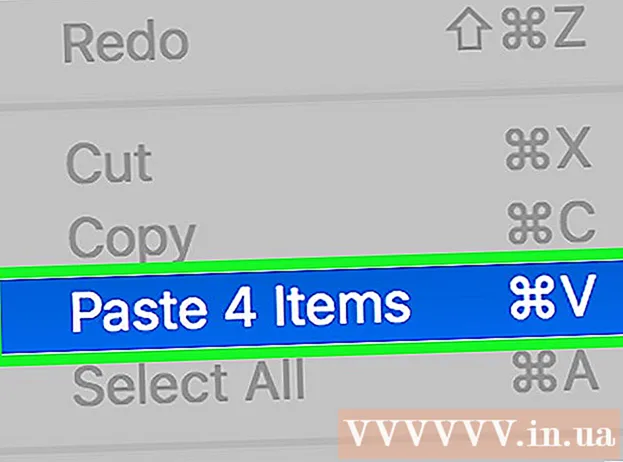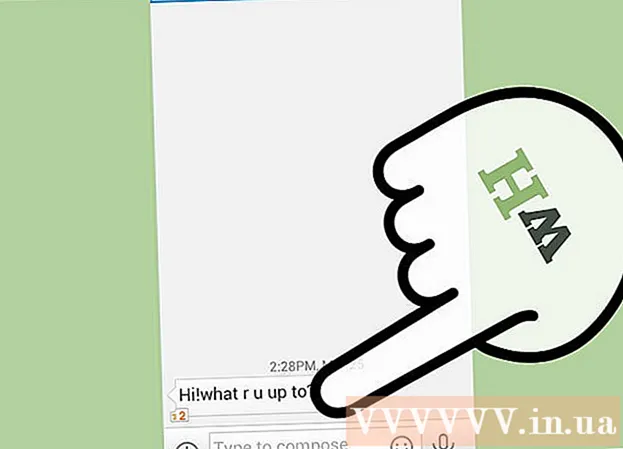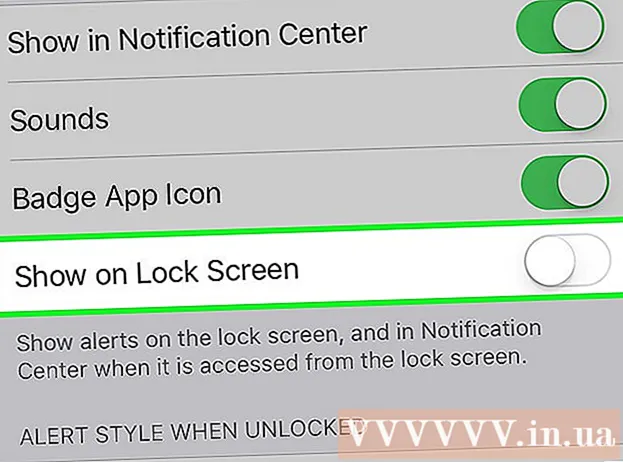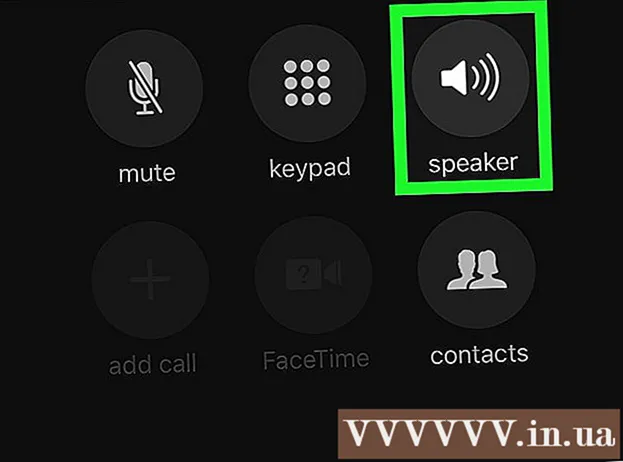Автор:
Louise Ward
Дата На Създаване:
11 Февруари 2021
Дата На Актуализиране:
1 Юли 2024

Съдържание
Нулирането на мобилния ви телефон изтрива всичко на телефона ви и го възстановява до фабричните настройки. Можете да използвате този метод, когато телефонът ви се повреди, тъй като може да реши повечето проблеми, свързани с хардуера. Трябва също да възстановите фабричните настройки, преди да продадете или дарите мобилния си телефон. Не забравяйте да архивирате важни данни, преди да продължите, тъй като всичко ще бъде изтрито.
Стъпки
Метод 1 от 4: iPhone
Архивирайте iPhone преди нулиране. Нулирането на iPhone ще изтрие всички данни, съхранени в устройството. Направете резервно копие, за да можете да възстановите данните си след нулиране на устройството. Музиката и другото съдържание в iTunes трябва да бъдат повторно синхронизирани с iTunes или изтеглени от iCloud след настройката.Има 2 начина за архивиране на iPhone данни:
- Отворете приложението Настройки и изберете „iCloud“. Превъртете надолу и изберете „Архивиране“. Кликнете върху „Архивиране сега“, за да започнете да архивирате iCloud. Това е действието за запазване на избраните елементи от данни на предишния екран във вашия акаунт в iCloud.
- Свържете iPhone и компютър, стартирайте iTunes. Изберете вашия iPhone от реда на бутоните в горната част на страницата и щракнете върху „Архивиране сега“ под „Този компютър“. Това е операция, която архивира данни от iPhone на вашия компютър и запазва всички снимки и видеоклипове.

Нулирайте iPhone в приложението Настройки. Можете да извършите процеса на нулиране директно на вашия iPhone, без да използвате iTunes на вашия компютър. Ако не можете да осъществите достъп до телефона си или сте забравили кода на ограниченията, вижте следващата стъпка.- Отворете приложението Настройки на вашия iPhone и изберете „Общи“.
- Превъртете надолу и изберете „Нулиране“.
- Изберете „Изтриване на цялото съдържание и настройки“, след което потвърдете, че искате да изтриете данните от телефона си. Ще бъдете помолени да въведете паролата за заключване на екрана и кода за ограничение (ако е приложимо).
- Изчакайте iPhone да изтрие данните и да се рестартира. Това ще отнеме известно време. След като вашият iPhone се рестартира, можете или да го настроите отново, или да изтеглите резервно копие.

Нулирайте iPhone с помощта на iTunes. Ако не можете да осъществите достъп до вашия iPhone, защото не си спомняте паролата за заключване на екрана или кода за ограничение, ще трябва да използвате iTunes, за да нулирате своя iPhone.- Поставете устройството в режим на възстановяване. Изключете вашия iPhone и задръжте бутона за начало. Продължете да държите бутона Начало и свържете iPhone към компютъра. Включете iTunes и продължете да държите бутона Начало, докато не видите логото на iTunes на екрана на телефона си. Можете да възстановите iPhone от iTunes.
- Свържете вашия iPhone към компютъра и отворете iTunes.
- Изберете вашия iPhone, след което щракнете върху бутона „Възстановяване на iPhone“.
- Изчакайте вашият iPhone да изтрие всички данни и да нулира.

Нулирайте iPhone с помощта на Find My iPhone. Ако нямате компютър, за да се свържете с вашия iPhone, но нямате достъп до него, защото сте забравили паролата за заключване на екрана или кода за ограничение, можете да използвате Find My iPhone за дистанционно настройване на вашия iPhone.- Отидете и влезте със същия акаунт на Apple, използван на iPhone. Можете да използвате приложението Find My iPhone на друго устройство на Apple, като влезете като гост.
- Щракнете върху менюто "Всички устройства" и изберете вашия iPhone.
- Щракнете върху бутона „Изтриване на iPhone“ и потвърдете. IPhone автоматично ще започне нулирането.
Въведете оригиналния акаунт на Apple, за да заобиколите ключа за активиране. Всеки iPhone с активиран Find My iPhone ще има ключ за активиране. Това е ключалката за предотвратяване на кражбата, предотвратява неупълномощени потребители да нулират откраднатия iPhone. За да преминете ключа за активиране, ще трябва да въведете акаунта на Apple и паролата, свързани с устройството.
- Ако сте закупили използван iPhone и не знаете паролата на предишния потребител, трябва да ги помолите за нея. Ако те не присъстват, трябва да се откажете от собствеността върху устройството, като влезете, като изберете iPhone под „Моите устройства“, след което щракнете върху „X“.
- Това е единственият начин да заобиколите ключа за активиране. Ако не можете да се свържете с предишния собственик, устройството няма достъп. Не забравяйте да проверите дали ключът за активиране е деактивиран, преди да купите употребяван iPhone.
Метод 2 от 4: Android
Архивирайте важни данни. Нулирането на Android ще възстанови фабричните настройки и ще изтрие всички данни на устройството. Не забравяйте да архивирате всички важни данни, преди да извършите нулиране на устройството.
- Отворете приложението Настройки и изберете „Архивиране и нулиране“, за да видите опциите за архивиране. Можете да архивирате повечето от данните си в профила си в Google, включително контакти и настройки.
- Снимките трябва да бъдат архивирани на компютър или акаунт в Google Photos. Прочетете статията Прехвърляне на снимки от Android на компютър за подробни инструкции.
Нулирайте Android от приложението Настройки. Можете да нулирате устройството си с Android от приложението Настройки. Следващите стъпки може да варират в зависимост от модела и производителя на Android, но основите са едни и същи. Ако не можете да осъществите достъп до Настройки, защото заключвате устройството си, вижте последната стъпка от този раздел.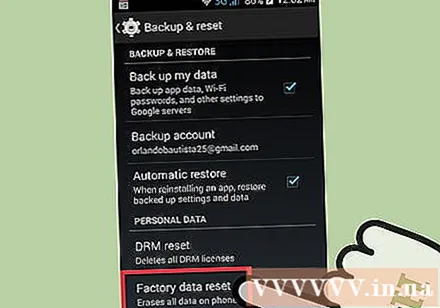
- Изберете „Архивиране и нулиране“. Можете да намерите тази опция в „Лично“.
- Изберете „Нулиране на фабричните данни“ и потвърдете. Това е действие, което продължава с изтриването на всички данни на Android и ви позволява да възстановите първоначалните настройки на устройството, тъй като току-що е изпратено.
Нулирайте Android от Android Device Manager. Ако не можете да осъществите достъп до устройството си с Android, защото заключвате екрана си или го губите, но искате да изтриете всичките си данни, можете да използвате Android Device Manager.
- Влезте или отворете приложението Android Device Manager на друго устройство с Android и влезте с вашия акаунт в Google.
- Щракнете върху бутона „Изтриване“ на картата на устройството с Android. Потвърдете, че искате да изтриете данните на устройството.
Нулирайте Android, като използвате режим за възстановяване. Ако не можете да осъществите достъп до вашето устройство с Android и не можете да използвате Android Device Manager, можете да го нулирате, като използвате режим за възстановяване.
- Изключете устройството с Android.
- Натиснете и задръжте бутона за режим на възстановяване. В зависимост от устройството трябва едновременно да натиснете и задържите бутона за увеличаване на звука + Home + Power или бутона за намаляване на звука + Power. Продължете да държите бутона, докато се появи логото на режим за възстановяване.
- Използвайте клавиша за сила на звука, за да навигирате в менюто за възстановяване и бутона за захранване, за да изберете.
- Изберете „възстановяване“, след това изберете „изтриване на данни / възстановяване на фабричните настройки“ (изтриване на данни / възстановяване на фабричните настройки).
Въведете паролата на първоначалния собственик на Google акаунт (ако е необходима). Много по-нови устройства с Android имат ключ за активиране, свързан с акаунта на собственика в Google. Ето как да предотвратите кражбата на телефона ви. Ако бъдете помолени, ще трябва да въведете паролата за акаунта на Google, свързана с устройството, преди да извършите фабрично нулиране, за да нулирате устройството.
- Ако сте купили използвано устройство, ще трябва да се свържете с предишния собственик за паролата.
Метод 3 от 4: Windows Phone
Архивирайте важни данни. Нулирането на Windows Phone ще изтрие всички данни, записани на устройството. Не забравяйте да прехвърлите снимките на вашия компютър или акаунт в OneDrive, трябва да запазите важни данни на сигурно място.
- Можете да архивирате повечето от вашите данни на Windows Phone, като отидете в менюто Настройки, изберете „Актуализиране и защита“, след което изберете „Архивиране“. Не забравяйте да активирате и двете опции, след това свържете Windows Phone към захранване и безжична мрежа. По този начин изображенията не могат да бъдат архивирани.
Нулирайте Windows Phone в менюто Настройки. Можете да нулирате Windows Phone директно от менюто Настройки. Ако не можете да осъществите достъп до телефона си, вижте следващата стъпка.
- Отворете менюто Настройки. Можете да намерите този елемент в списъка „Всички приложения“ на началния екран.
- Изберете „About“. Ако използвате Windows 10, първо трябва да отворите раздела „Система“.
- Изберете „Нулиране на телефона“. След потвърждаване Windows Phone ще продължи с процеса на нулиране, ще трябва да изчакате известно време.
Нулирайте Windows Phone с помощта на Find My Phone. Ако нямате достъп до телефона си или той е заключен, можете да посетите уебсайта Find My Phone:
- Отидете и влезте с вашия акаунт в Microsoft.
- Изберете Windows Phone, от който искате да изтриете данни.
- Щракнете върху бутона „Изтриване“ до информацията на телефона. След потвърждаване устройството ще започне процеса на нулиране.
Нулирайте Windows Phone от менюто за възстановяване. Ако нямате достъп до Windows Phone, можете да възстановите от режим на възстановяване.
- Изключете телефона си, задръжте едновременно бутона за захранване и бутона за намаляване на звука, докато телефонът вибрира.
- Веднага след като телефонът вибрира, освободете и натиснете бутона за увеличаване на звука.
- Когато видите удивителен знак (!), Натиснете и отпуснете следните бутони по ред: Увеличаване на звука, Намаляване на звука, Захранване, Намаляване на звука. Устройството ще започне процеса на нулиране.
Метод 4 от 4: BlackBerry
Архивиране на данни. Нулирането на вашето устройство BlackBerry изтрива всички данни на него, така че не забравяйте да запазите вашите важни данни. Този процес също така премахва ИТ политиките, които получавате от фирмените услуги, свържете се с ИТ, за да видите дали това е служебен телефон.
- Най-лесният начин да направите резервно копие на BlackBerry е да използвате софтуера BlackBerry Desktop. Свържете вашия BlackBerry с компютъра с помощта на USB кабел и щракнете върху бутона „Архивиране сега“ на софтуера BlackBerry Desktop, за да продължите с процеса на архивиране.
Нулирайте вашето устройство BlackBerry 10. Ако имате по-ново устройство с операционна система BlackBerry 10 (Z10, Q10, Q5, Z30, P'9982, Z3, Passport, Classic, Leap), следвайте тези стъпки, за да изтриете данните безопасно. пълен. Ако използвате по-старо устройство, вижте следващата стъпка:
- Плъзнете надолу по началния екран и натиснете бутона "Настройки".
- Изберете „Сигурност и поверителност“, след което кликнете върху „Изтриване на защитата“.
- Въведете "blackberry" в текстовото поле, за да потвърдите, че искате да изтриете данните на устройството.
- Въведете вашия акаунт и парола за BlackBerry, ако е необходимо. Тази стъпка се появява само на OS 10.3.2 и по-нови версии.
- Натиснете бутона „Изтриване на данни“, за да продължите с процеса на изтриване и нулиране. Не изключвайте захранването и не изваждайте батерията по време на фабрично нулиране.
Нулирайте вашето BlackBerry устройство. Ако имате по-стар BlackBerry (Bold, Curve, Pearl, Storm, Torch, Style), следвайте тези инструкции за безопасно нулиране на вашето устройство:
- Изберете "Опции" на началния екран на BlackBerry.
- Кликнете върху „Защита“ или „Опции за защита“, след което изберете „Изтриване на защитата“.
- Поставете отметка в квадратчето, съответстващо на данните, които искате да изтриете.
- Въведете "blackberry" в текстовото поле, след което изберете "Wipe". Не изключвайте захранването и не изваждайте батерията по време на изтриване на данни.